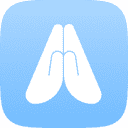答案:通过Zapier可实现社交媒体自动发布。首先连接社交账户并授权发布权限,接着创建Zap工作流,设置触发器如Google Sheets新行数据,再配置动作步骤将内容自动发布到Facebook、LinkedIn等平台,支持文本、图片与链接映射。为优化发布时间,可添加延迟步骤实现定时发布,最后测试流程无误后启用Zap,确保内容按时发布,提升效率避免遗漏。
☞☞☞AI 智能聊天, 问答助手, AI 智能搜索, 免费无限量使用 DeepSeek R1 模型☜☜☜

如果您希望在多个社交媒体平台上定期发布内容,但手动操作耗时且容易遗漏,Zapier可以帮助您实现自动化流程。以下是实现社交媒体自动发布的具体步骤:
一、连接社交媒体账户与Zapier
将您的社交媒体账户授权给Zapier是实现自动发布的前提。Zapier支持包括Twitter、Facebook、LinkedIn和Instagram在内的主流平台。
1、登录Zapier官网并创建一个新账户或登录已有账户。
2、进入“Connected Accounts”页面,点击“Connect a new account”。
3、搜索需要连接的社交媒体平台名称,例如“Facebook Pages”或“Twitter”。
4、按照提示完成授权流程,允许Zapier访问您的账户发布权限。
确保授予发布权限而非只读权限,否则无法执行自动发布任务。
二、创建Zap自动化工作流
Zap是Zapier中的自动化流程单位,通过触发器(Trigger)和动作(Action)组合实现任务自动化。
1、点击“Make a Zap”按钮开始创建新的自动化流程。
2、选择一个触发应用,例如“Google Sheets”,用于监听新行数据的添加。
3、配置触发事件,如“New Spreadsheet Row”,并连接您的Google表格文件。
4、设置测试数据以确认Zapier能正确读取新输入的内容。
触发器可以是日历事件、表单提交或RSS订阅更新等多种来源。
三、设置社交媒体发布动作
在触发条件满足后,Zapier将执行预设的动作,即向指定社交媒体平台发送发布请求。
1、在动作步骤中选择目标平台,如“Facebook Page”或“LinkedIn Profile”。
2、选择对应的动作类型,例如“Create a Text Post”或“Create Image Post”。
3、填写发布内容字段,可从触发器中映射数据,如标题、正文、链接和图片URL。
4、使用动态内容插入功能,将表格中的“Post Content”列自动填入发布正文。
支持富文本格式和外链嵌入,提升发布内容的展示效果。
四、启用定时延迟发布
为避免内容集中发布或在非高峰时段上线,可通过延迟功能安排发布时间。
1、在Zap中添加“Delay”步骤,选择“Wait a specific amount of time”。
2、设定等待周期,例如“1 hour”或“6 hours”,使发布按计划分批进行。
3、将后续的社交媒体发布动作置于延迟之后,形成时间控制链条。
结合多条Zap规则可构建全天候错峰发布系统。
五、测试并激活Zap流程
在正式投入使用前,必须验证整个自动化流程是否正常运行。
1、点击“Test & Review”按钮,检查触发器是否成功抓取样本数据。
2、确认动作步骤能否正确生成社交媒体帖子。
3、查看目标平台是否已出现测试发布内容。
4、关闭测试模式,将Zap状态切换为“On”以启用实时监控。
建议先对单条内容进行完整流程测试,避免批量错误发布。